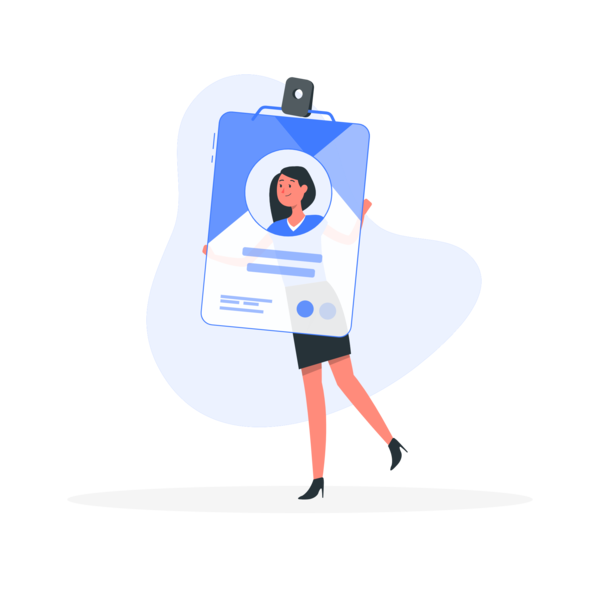➡️ БЫСТРАЯ НАВИГАЦИЯ ПО МАТЕРИАЛУ
Вы получаете сообщение об ошибке «Подтвердите, что вы вошли в систему» в Instagram?
Вот полное сообщение об ошибке: «Мы заметили необычная активность в вашем аккаунте Итак, мы вышли из системы ».
Затем следует «Выполните следующие шаги в течение 30 дней, чтобы мы могли попытаться вернуть вас в вашу учетную запись, прежде чем она будет отключена».
Сообщение об ошибке возникает из-за того, что Instagram считает, что вы не являетесь владельцем своей учетной записи.
В результате вы выйдете из системы в качестве меры безопасности.
Чтобы снова войти в систему, вам необходимо заполнить reCAPTCHA чтобы доказать, что вы не бот.
Также необходимо добавить номер телефона и отправить на него код подтверждения.
В этом руководстве вы узнаете, как исправить ошибку «Подтвердите, что вы вошли в систему». Мы заметили необычную активность в вашей учетной записи, поэтому мы вышли из системы »в Instagram.
Как исправить «Подтвердите, что вы вошли в систему» в Instagram

Чтобы исправить ошибку «Подтвердите, что вы вошли в систему» в Instagram, вы можете либо следуйте инструкциям на экране или отправьте форму «Моя учетная запись Instagram была деактивирована».
Кроме того, вы можете попробовать удалить и переустановить Instagram или подождать.
В большинстве случаев вы сможете исправить ошибку, следуя инструкциям на экране.
Инструкции на экране требуют, чтобы вы прошли reCAPTCHA, чтобы доказать, что вы не бот.
После того, как вы завершили reCAPTCHA, вам необходимо добавить номер телефона и отправьте ему код подтверждения.
Наконец, введите код подтверждения, отправьте его, и вы сможете войти в свою учетную запись Instagram.
Однако некоторые пользователи сообщили, что не могут выполнить инструкции на экране из-за ошибки.
Если вы не можете выполнить инструкции на экране, вам необходимо отправить форму «Моя учетная запись Instagram была деактивирована», чтобы подтвердить свою личность.
Вот 4 метода исправить «Подтвердите, что вы вошли в систему» в Instagram:
Метод 1. Следуйте инструкциям на экране.
Первый способ исправить ошибку «Подтвердите, что вы вошли в систему» в Instagram — следовать инструкциям на экране.
Для начала откройте Instagram и войдите в свою учетную запись.
Во-вторых, заполнить reCAPTCHA чтобы доказать, что вы не бот, и нажмите «Далее».
В-третьих, добавьте номер телефона и нажмите «Отправить».
После того, как вы нажмете «Отправить», вы получите код подтверждения.
Введите код подтверждения и нажмите «Отправить», чтобы отправить его.
Если вы не получили код подтверждения, нажмите «Получить новый код», чтобы отправить его повторно.
После того, как вы отправите код подтверждения, вы сможете войти в свою учетную запись Instagram!
Метод 2: отправьте форму «Моя учетная запись Instagram была деактивирована»

Моя учетная запись Instagram была деактивирована: https://www.facebook.com/help/instagram/contact/606967319425038.
Второй способ — отправить форму «Моя учетная запись Instagram деактивирована».
Во-первых, перейдите к форме, нажав на эту ссылку: https://www.facebook.com/help/instagram/contact/606967319425038.
В форме введите свое полное имя и адрес электронной почты.
Вам необходимо ввести адрес электронной почты это связано в свой аккаунт в Instagram.
Затем введите свое имя пользователя в Instagram и номер мобильного телефона.
Например, если ваше имя пользователя в Instagram — «тест», введите «тест».
Тогда вам нужно опишите, почему вы привлекательны решение деактивировать вашу учетную запись.
Вот пример описания: «Привет, я получаю сообщение об ошибке« Подтвердите, что вы вошли в систему »в Instagram. Я являюсь владельцем учетной записи, но не могу войти в систему. Пожалуйста, помогите мне повторно активировать мою учетную запись ».
После того, как вы отправили форму, вам нужно дождаться ответа Instagram.
Instagram отправит вам электронное письмо с инструкциями о том, что делать дальше.
Электронное письмо потребует от вас ответьте селфи, на котором вы держите рукописный код чтобы подтвердить вашу личность.
Если все пойдет хорошо, Instagram отправит вам электронное письмо о том, что ваша учетная запись была повторно активирована!
Метод 3: удалите и переустановите Instagram

Третий способ — удалить и переустановить Instagram.
Согласно «stout_ale» на Reddit, им удалось исправить ошибку «Подтвердите, что вы вошли в систему», удалив и переустановив Instagram.
Удаление Instagram приведет к очистить кеш и данные приложения.
Следовательно, когда вы переустановите Instagram, он откроется с чистого листа.
Чтобы удалить Instagram, нажмите и удерживайте приложение Instagram и удалите его.
Затем откройте App Store или Google Play Store, найдите «Instagram» и переустановите его.
После переустановки Instagram попробуйте войти в свою учетную запись Instagram.
На этот раз вы сможете войти в свою учетную запись, не получая сообщения об ошибке «Подтвердите, что вы вошли в систему».
Метод 4: подождите

Последний метод — переждать.
В большинстве случаев ошибка «Подтвердите, что вы вошли в систему» носит временный характер.
Другими словами, через некоторое время он будет автоматически снят.
Согласно сообщениям «jessimp95» и «Emigoooo» на Reddit, им удалось восстановить доступ к своим аккаунтам в Instagram, дождавшись его ожидания.
В сообщении об ошибке «Подтвердите, что вы вошли в систему» указано, что у вас есть 30 дней до отключения вашей учетной записи Instagram.
Однако обычно он автоматически снимается. через 24-48 часов.
Вывод
Методы, перечисленные в этой статье, — лучший способ исправить ошибку «Подтвердите, что вы вошли в систему» в Instagram.
Если вы все еще сталкиваетесь с ошибкой даже после того, как испробовали все методы, вы можете попробовать несколько дополнительных методов.
Во-первых, вы можете попробовать использовать чужой телефон или компьютер для входа в свою учетную запись Instagram.
Во-вторых, вы можете попробуйте сбросить свой пароль в Instagram.
Вы можете сделать это, перейдя на страницу входа в Instagram, нажав «Забыли пароль?» И следуя инструкциям на экране, чтобы сбросить пароль.
Наконец, вы можете попробовать обратиться в службу поддержки по рекламе Facebook за помощью.
Чтобы связаться с рекламной поддержкой Facebook, вам необходимо: сначала купите рекламу на Facebook.
После того, как вы купили объявление, подождите несколько дней и нажмите на эту ссылку: https://www.facebook.com/business/help/support.
Наконец, нажмите кнопку «Обратиться в службу поддержки по рекламе» и следуйте инструкциям на экране, чтобы связаться со службой поддержки Facebook.
Имейте в виду, что кнопка будет отображаться только в том случае, если вы раньше покупали рекламу на Facebook.